目录
概述
学习任何一种编程语言,调试(debug)都是必须掌握的技能。
Node.js 的调试,我觉得有几个比较好的选择,我分开用三篇文章来说明:
调试工具对比
| 调试工具 | 特点 |
|---|---|
| chrome devtools | 依赖少,原生支持 |
| vscode | 方便,编码,打断点,调试都在一个工具完成 |
| webstorm | 最方便,功能强大,jetbrains 系列 IDE 统一体验 |
本文描述如何使用 chrome devtools 来调试 Node.js。
示例项目
让我们使用一个真实的小项目来调试,更贴近实际
这里是我用 Node.js 写的一个便签程序,只有两个 js 文件,功能是对便签的增删改查。
把它克隆下来:
git clone git@github.com:huahuayu/node-cli-example.git
cd node-cli-example
我们只执行一个功能:增加一个便签,标题为 note1,内容为”a lovely day”
node ./bin/note add --title=note1 --body="a lovely day"
输出应该为
note is added successfully! view at /tmp/note.json
说明便签已经添加成功,且已写入/tmp/note.json文件
再次执行同样的添加便签的命令,会报错duplicate title!,说明便签标题重复了,不能添加重复的标题。
$ node ./bin/note add --title=note1 --body="a lovely day"
duplicate title!
我们就来试着调试一下这个错误,看下它是怎么报出来的
背景知识 – Node.js 调试的基本原理
在运行 Node.js 文件时,加上--inspect选项,Node.js 就会起一个进程监听调试客户端,默认监听127.0.0.1:9229,而且每个进程还被分配一个惟一的 UUID。监听地址形如ws://127.0.0.1:9229/f9ce8dfa-ffff-4361-8155-3b1ed20df998。
$ node --inspect ./bin/note add --title=note1 --body="a lovely day"
Debugger listening on ws://127.0.0.1:9229/f9ce8dfa-ffff-4361-8155-3b1ed20df998
For help, see: https://nodejs.org/en/docs/inspector
duplicate title!
想要调试 Node.js 程序,调试客户端必须要知道这个监听地址,才能监控程序的执行、设置断点等等。这就是 Node.js 调试的基本原理。
官方文档上介绍的调试客户端有:
node-inspect命令行调试器chrome devtools和microsoft edge浏览器visual studio codejetbrains webstormgitpodeclipse
使用 chrome 调试
现在我们使用chrome devtools来调试
step1: 打断点
打开service/noteService.js文件,在错误信息duplicate title!的上面,加上debugger关键字。
/**
* 新增note
* @param argv
*/
const add = (argv) => {
const notes = loadNotes(argv.notePath);
// 找出相同标题的note, 如果没有重复的标题,duplicateTitleNote 等于 undefined
const duplicateTitleNote = notes.find((note) => note.title === argv.title);
debugger;
if (duplicateTitleNote) {
console.log("duplicate title!");
return;
}
notes.push({,
title: argv.title,
body: argv.body,
});
try {
fs.writeFileSync(argv.notePath, JSON.stringify(notes, null, 2));
console.log("note is added successfully! view at " + argv.notePath);
} catch (e) {
console.log("fail to add note: " + e.message);
process.exit(1);
}
};
手动加了这个断点后,等会调试时程序运行到这里就会停住。
step2: 使用 node inspect 命令运行程序
使用命令node inspect ./bin/note add --title=note1 --body="a lovely day"运行程序,进入了 debug 模式
程序运行到第一行就停住了,等待下一步指令
$ node inspect ./bin/note add --title=note1 --body="a lovely day"
< Debugger listening on ws://127.0.0.1:9229/a59eb45e-26c9-4ad4-afa0-83c4d598a5cf
< For help, see: https://nodejs.org/en/docs/inspector
< Debugger attached.
Break on start in bin/note:2
1 #!/usr/bin/env node
> 2 const yargs = require("yargs");
3 const noteService = require("../service/noteService");
4 const fs = require("fs");
debug>
step3: 使用 chrome devtools
打开 chrome,访问chrome://inspect
可以看到 chrome 已经捕获到了调试请求
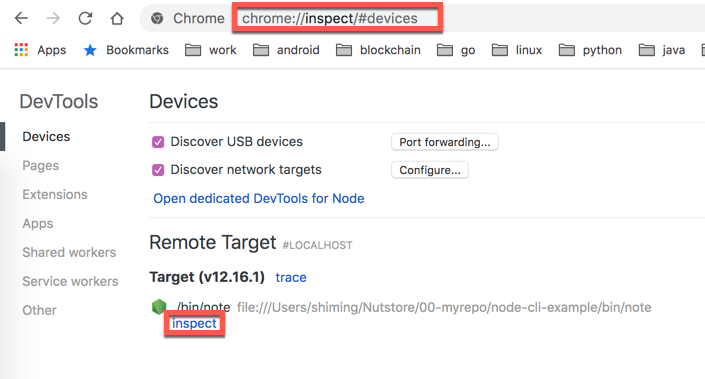
点击inspect就可以进入chrome devtools
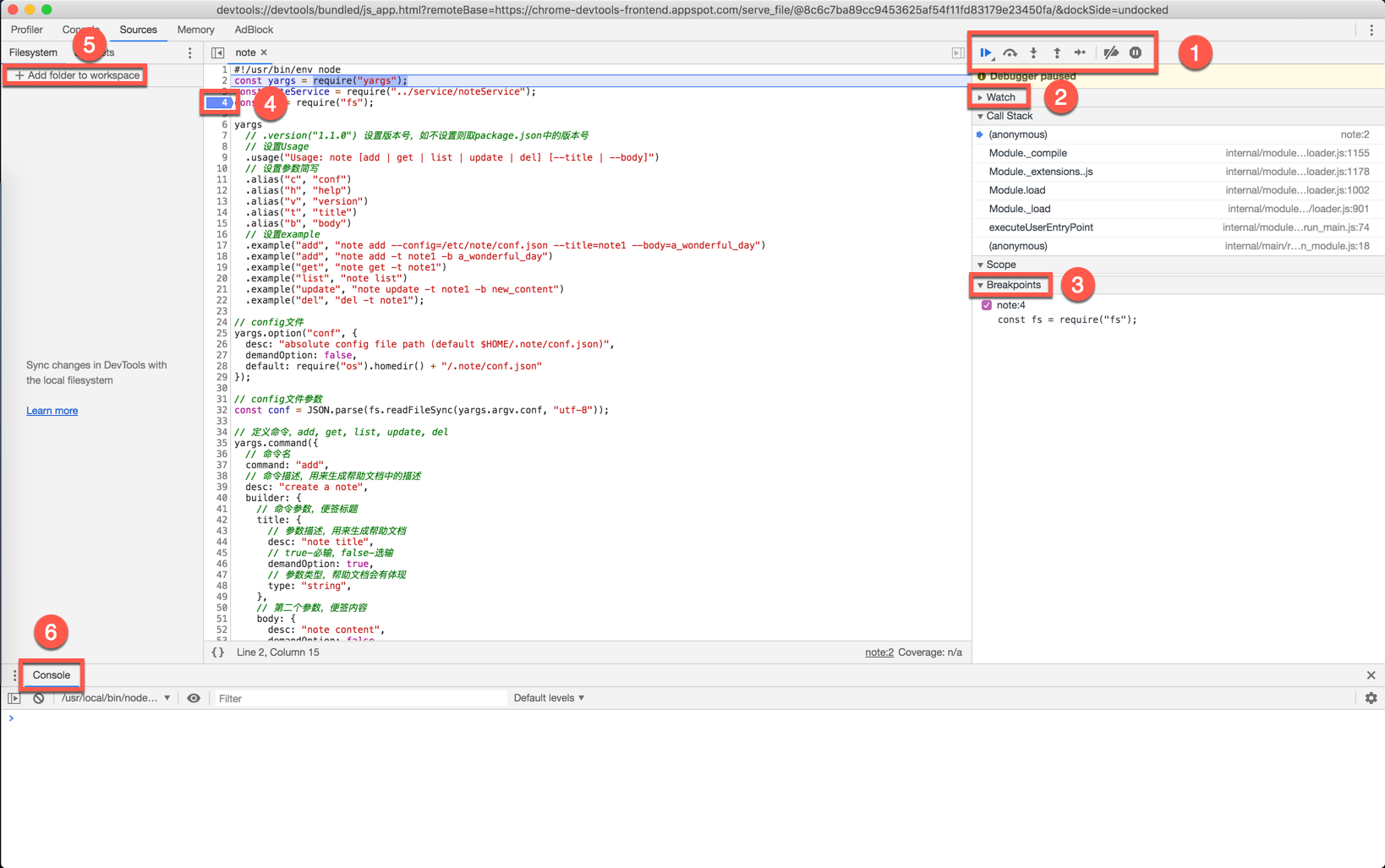
对照上图,介绍如下:
- 运行控制区
- watch 查看变量
- 断点列表
- 程序目前运行到的位置
- 项目文件区,要自己添加项目根目录进来
- 控制台
点一下 1 区的运行按钮,程序就会运行到断点,watch duplicateTitleNote发现确实是重复了
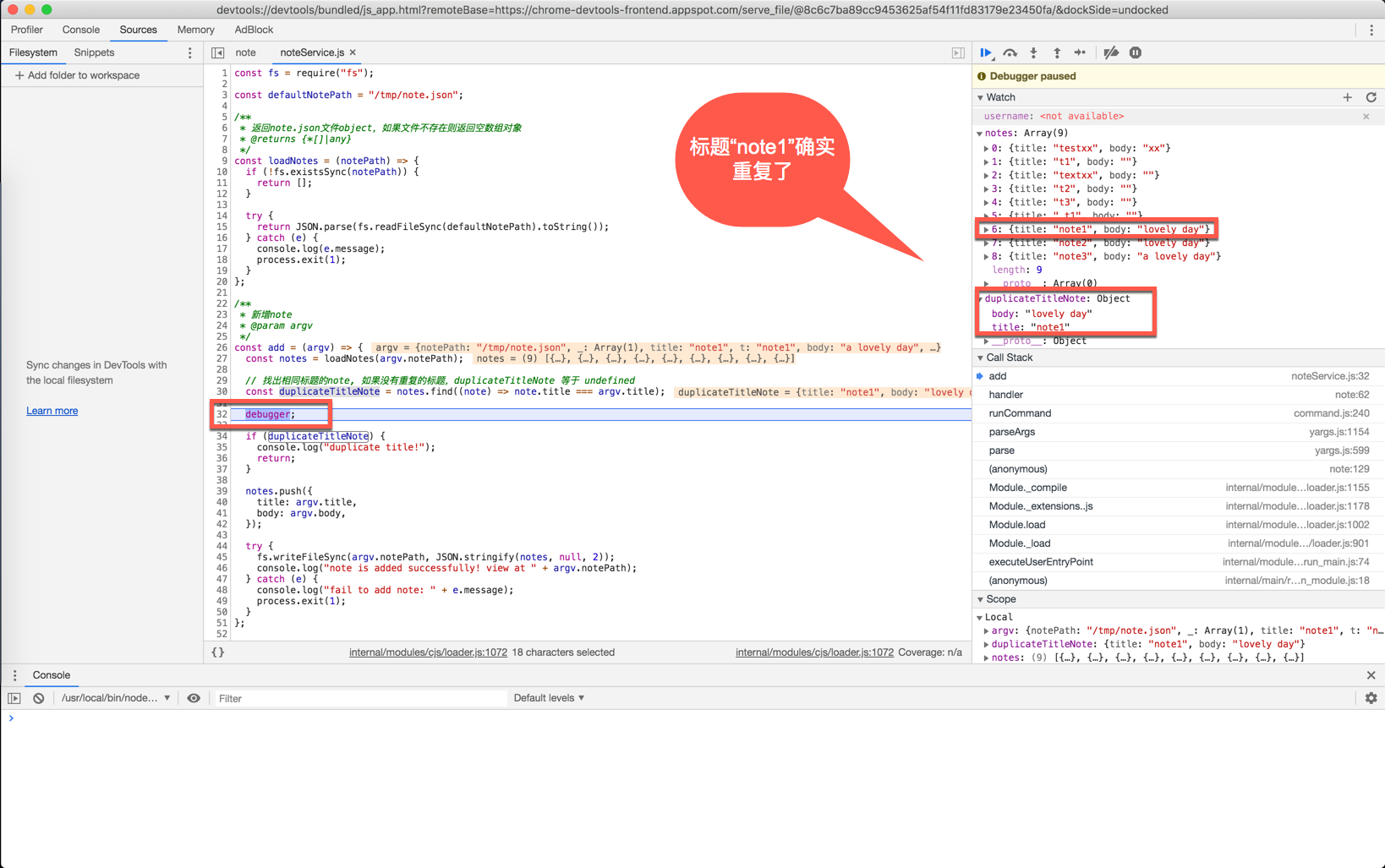
按下 f8 或command + \继续运行程序至结束
step4: 再次调试
debug结束后,想再次调试,在debug命令行处再敲一个 “restart” 即可,又可以在 chrome 调试了。
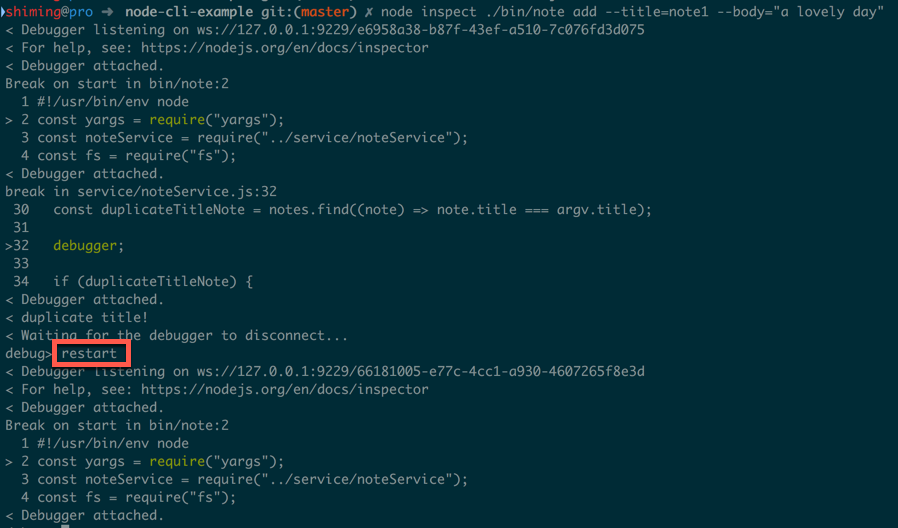
 刘世明的博客
刘世明的博客

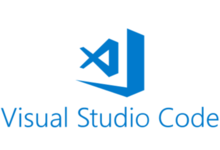
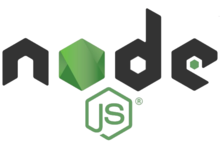
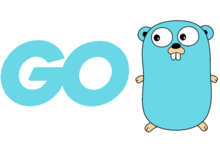



最新评论